《百度网盘》怎么下载文件到本地
作者:hao333日期:2023-05-12 10:07:01浏览:1102
百度网盘可以下载文件到本地,但是很多的小伙伴都不知道才可以下载文件到本地,于是我就做了这份教大家下载文件到本地的教程,希望各位小伙伴看完这份教程之后都可以学会下载文件到本地的方法。那么百度网盘怎么下载文件到本地呢?这个问题就由我来为你解答。
>>>相关教程推荐:《百度网盘》使用教程大全汇总

怎么下载文件到本地
1、打开百度网盘进入主界面,找到想要下载的文件,长按进行勾选。
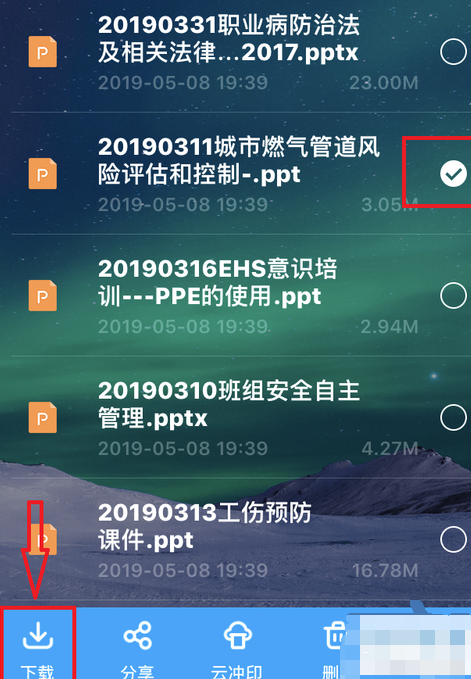
2、勾选完想下载的文件之后,点击下方的【下载】字符选项。

3、点击右上方的第一个图标,即可看到正在下载的文件,下载完成文件就到本地了。
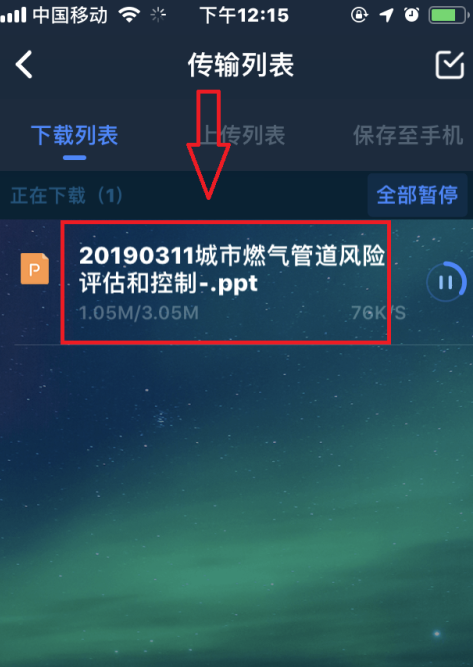
以上就是游戏窝小编给大家带来的关于《百度网盘》怎么下载文件到本地的全部内容,更多精彩内容请关注游戏窝手游网,小编将持续更新更多相关攻略。
免责声明:
本站资源来自互联网收集,仅供学习与交流,请勿用于商业
如有侵权、不妥之处,请联系站长并出示版权证明以便删除
侵权删帖
- 投稿等事物联系邮箱:
猜你还喜欢
- 07-07 英雄联盟酒桶皮肤价格是多少-英雄联盟酒桶皮肤售价介绍
- 03-01 森林之子晾肉架做法一览-森林之子晾肉架做法介绍
- 03-31 精品一区二区三区出入无限制,网友:精彩影片免费看!
- 11-05 亚VA芒果乱码一二三四区别据说已经被取消了,平台表示:合并快乐
- 06-07 《凡人修仙传人界篇》太南谷两个机缘在什么位置
- 04-04 摩尔庄园餐厅好评度提升途径有哪些-摩尔庄园餐厅好评度提升途径合集
- 11-07 《无人区码3DMAX》读后感:迷幻意识流的奇幻片!
- 05-10 塞尔达传说王国之泪蓝图怎么获得-蓝图获取攻略
- 07-04 逆水寒手游何人行事龌龊奇遇怎么做-何人行事龌龊奇遇攻略
- 05-12 和平精英星河浪客套装怎么获得 星河浪客套装获取方法
- 06-26 最热门闯关游戏推荐给大家玩!
- 06-12 明日方舟新手术士干员选择方法是什么-明日方舟新手术士干员选择攻略











暂无评论,来添加一个吧。